centos安装samba服务和配置
1.samba简介
Samba是在Linux和UNIX系统上实现SMB协议的一个免费软件,由服务器及客户端程序构成。SMB(Server Messages Block,信息服务块)是一种在局域网上共享文件和打印机的一种通信协议,它为局域网内的不同计算机之间提供文件及打印机等资源的共享服务。SMB协议是客户机/服务器型协议,客户机通过该协议可以访问服务器上的共享文件系统、打印机及其他资源。通过设置“NetBIOS over TCP/IP”使得Samba不但能与局域网络主机分享资源,还能与全世界的电脑分享资源。
2.环境介绍
os:centos7
samba: 4.4.4
3.安装samba
[root@mail samba]# yum -y install samba samba-client samba-swat
4.启动samba

[root@mail samba]# systemctl enable smb
Created symlink from /etc/systemd/system/multi-user.target.wants/smb.service to /usr/lib/systemd/system/smb.service.
[root@mail samba]# systemctl enable nmb
Created symlink from /etc/systemd/system/multi-user.target.wants/nmb.service to /usr/lib/systemd/system/nmb.service.
[root@mail samba]# systemctl start smb
[root@mail samba]# systemctl start nmb
[root@mail samba]#

5.查看smb,nmb占用端口信息

[root@mail samba]# netstat -tunlp | grep mb
tcp 0 0 0.0.0.0:139 0.0.0.0:* LISTEN 57979/smbd
tcp 0 0 0.0.0.0:445 0.0.0.0:* LISTEN 57979/smbd
tcp6 0 0 :::139 :::* LISTEN 57979/smbd
tcp6 0 0 :::445 :::* LISTEN 57979/smbd
udp 0 0 192.168.122.255:137 0.0.0.0:* 58003/nmbd
udp 0 0 192.168.122.1:137 0.0.0.0:* 58003/nmbd
udp 0 0 192.168.137.255:137 0.0.0.0:* 58003/nmbd
udp 0 0 192.168.137.101:137 0.0.0.0:* 58003/nmbd
udp 0 0 0.0.0.0:137 0.0.0.0:* 58003/nmbd
udp 0 0 192.168.122.255:138 0.0.0.0:* 58003/nmbd
udp 0 0 192.168.122.1:138 0.0.0.0:* 58003/nmbd
udp 0 0 192.168.137.255:138 0.0.0.0:* 58003/nmbd
udp 0 0 192.168.137.101:138 0.0.0.0:* 58003/nmbd
udp 0 0 0.0.0.0:138 0.0.0.0:* 58003/nmbd

6.编辑 /etc/samba/smb.conf

[root@mail samba]# vim /etc/samba/smb.conf
添加如下内容
[tools]
comment = Public Stuff
path = /share/test
read only = No
guest ok = Yes

7.创建指定共享的目录
[root@mail samba]# mkdir -pv /share/test
mkdir: created directory ‘/share/test’
[root@mail samba]# chown -R nobody.nobody /share/test #这里使用了nobody的,如果对权限有要求,可以使用smbpasswd -a 添加一个用户(用户必须系统存在),使用setfacl添加权限即可。
8.测试配置文件正确性

[root@mail samba]# testparm
Load smb config files from /etc/samba/smb.conf
rlimit_max: increasing rlimit_max (1024) to minimum Windows limit (16384)
Processing section "[homes]"
Processing section "[printers]"
Processing section "[print$]"
Processing section "[tools]"
Loaded services file OK.
Server role: ROLE_STANDALONE Press enter to see a dump of your service definitions
回车
# Global parameters
[global]
workgroup = SAMBA
printcap name = cups
security = USER
idmap config * : backend = tdb
cups options = raw [homes]
comment = Home Directories
browseable = No
inherit acls = Yes
read only = No
valid users = %S %D%w%S [printers]
comment = All Printers
path = /var/tmp
browseable = No
printable = Yes
create mask = 0600 [print$]
comment = Printer Drivers
path = /var/lib/samba/drivers
create mask = 0664
directory mask = 0775
write list = root [tools]
comment = Public Stuff
path = /share/test
guest ok = Yes
read only = No

9.访问共享文件
9.1Windows平台可以直接在资源管理器输入\\192.168.137.100\tools即可访问 其中192.168.137.100为samba服务器的地址, tools为共享名称
9.2Linux平台可以使用

[root@mail samba]# smbclient //192.168.137.101/tools
Enter root's password:
session setup failed: NT_STATUS_LOGON_FAILURE
[root@mail samba]# smbpasswd -a root
New SMB password:
Retype new SMB password:
Added user root.
[root@mail samba]# smbclient //192.168.137.101/tools
Enter root's password:
Domain=[SAMBA] OS=[Windows 6.1] Server=[Samba 4.4.4]
smb: \> ls
. D 0 Mon Feb 20 23:05:52 2017
.. D 0 Mon Feb 20 23:05:52 2017 38770180 blocks of size 1024. 33408000 blocks available
smb: \>

10. 挂载windows上共享的目录
10.1在window上我们创建一个共享
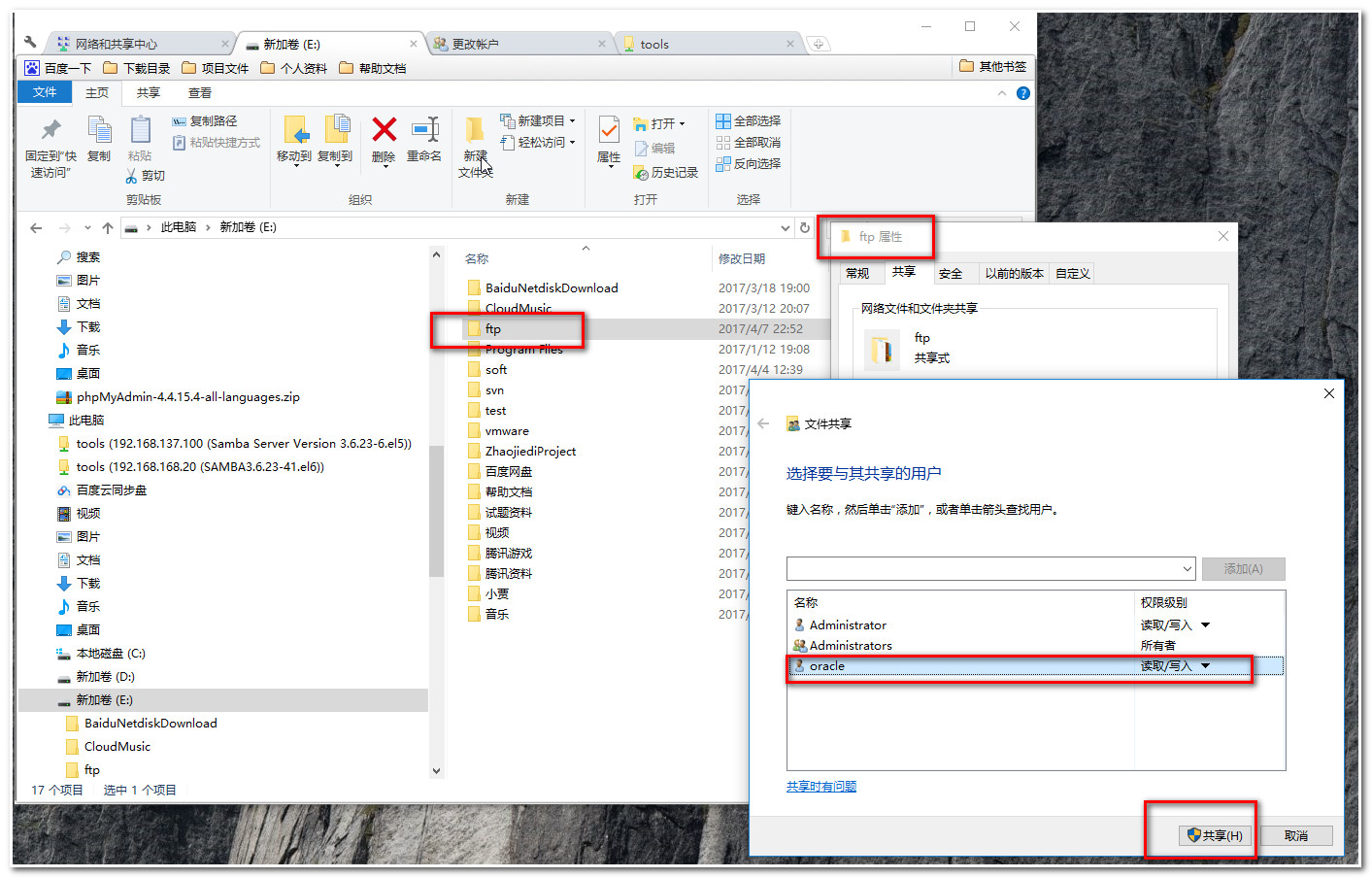
上面我们把window机器上的目录名为ftp的目录共享给了window的另一个用户oracle,权限为读写的。
10.2 linux 使用认证文件(cerdentials)挂着windows共享目录

[root@localhost samba]# smbclient //192.168.40.1/ftp -U oracle #这里先使用smbclient测试下我们的用户和密码的正确性
Enter oracle's password:
session request to 192.168.40.1 failed (Called name not present)
Domain=[DESKTOP-TN5P2FR] OS=[Windows 10 Enterprise 2016 LTSB 14393] Server=[Windows 10 Enterprise 2016 LTSB 6.3]
smb: \> ls #查看
. D 0 Fri Apr 7 22:52:52 2017
.. D 0 Fri Apr 7 22:52:52 2017
anaconda-ks.cfg A 1395 Sun Mar 19 10:15:42 2017
boot D 0 Mon Jan 23 17:42:30 2017
boot.iso A 6199291904 Mon Jan 23 18:22:43 2017
VSCodeSetup-1.8.0.exe A 33999136 Sat Feb 25 17:54:31 2017
59608 blocks of size 8388608. 26965 blocks available
smb: \> quit #退出 [root@localhost samba]# vim 192.168.4.150.pwd #创建一个认证文件
[root@localhost samba]# cat 192.168.4.150.pwd #检查认证文件内容,使用man 8 mount.cifs 获取详细信息
username=oracle
password=oracle
[root@localhost samba]# chmod 700 192.168.4.150.pwd #修改这个认证文件的权限 [root@localhost samba]# mount.cifs //192.168.40.1/ftp /mnt/winftp -o credentials=/etc/samba/192.168.4.150.pwd #挂着windows共享
[root@localhost samba]# tail -n 1 /etc/mtab >> /etc/fstab #把mtab的最后一行追加到fstab中
[root@localhost samba]# cat /etc/fstab #查看fstab #
# /etc/fstab
# Created by anaconda on Mon Jan 23 14:39:48 2017
#
# Accessible filesystems, by reference, are maintained under '/dev/disk'
# See man pages fstab(5), findfs(8), mount(8) and/or blkid(8) for more info
#
/dev/mapper/VolGroup-lv_root / ext4 defaults 1 1
UUID=5c3d4278-fa8d-4626-9546-67c0c26831b5 /boot ext4 defaults 1 2
/dev/mapper/VolGroup-lv_swap swap swap defaults 0 0
tmpfs /dev/shm tmpfs defaults 0 0
devpts /dev/pts devpts gid=5,mode=620 0 0
sysfs /sys sysfs defaults 0 0
proc /proc proc defaults 0 0
/dev/sr0 /mnt/cdrom iso9660 ro 0 0
//192.168.40.1/ftp /mnt/winftp cifs rw 0 0
[root@localhost samba]# vim /etc/fstab #编辑
[root@localhost samba]# cat /etc/fstab #检查 #
# /etc/fstab
# Created by anaconda on Mon Jan 23 14:39:48 2017
#
# Accessible filesystems, by reference, are maintained under '/dev/disk'
# See man pages fstab(5), findfs(8), mount(8) and/or blkid(8) for more info
#
/dev/mapper/VolGroup-lv_root / ext4 defaults 1 1
UUID=5c3d4278-fa8d-4626-9546-67c0c26831b5 /boot ext4 defaults 1 2
/dev/mapper/VolGroup-lv_swap swap swap defaults 0 0
tmpfs /dev/shm tmpfs defaults 0 0
devpts /dev/pts devpts gid=5,mode=620 0 0
sysfs /sys sysfs defaults 0 0
proc /proc proc defaults 0 0
/dev/sr0 /mnt/cdrom iso9660 ro 0 0
//192.168.40.1/ftp /mnt/winftp cifs credentials=/etc/samba/192.168.4.150.pwd 0 0
[root@localhost samba]# umount /mnt/winftp/ #卸载我们手工添加的
[root@localhost samba]# mount -a #挂载所有
[root@localhost samba]# mount #查看
/dev/mapper/VolGroup-lv_root on / type ext4 (rw)
proc on /proc type proc (rw)
sysfs on /sys type sysfs (rw)
devpts on /dev/pts type devpts (rw,gid=5,mode=620)
tmpfs on /dev/shm type tmpfs (rw,rootcontext="system_u:object_r:tmpfs_t:s0")
/dev/sda1 on /boot type ext4 (rw)
/dev/sr0 on /mnt/cdrom type iso9660 (ro)
none on /proc/sys/fs/binfmt_misc type binfmt_misc (rw)
sunrpc on /var/lib/nfs/rpc_pipefs type rpc_pipefs (rw)
//192.168.40.1/ftp on /mnt/winftp type cifs (rw)

11 搭建基于web的配置环境
11.1 设置swat的访问主机

[root@localhost xinetd.d]# vim /etc/xinetd.d/swat #编辑swat文件, 修改only_from 为我们要基于web管理的主机ip或者一个网段即可。
[root@localhost xinetd.d]# cat /etc/xinetd.d/swat
# default: off
# description: SWAT is the Samba Web Admin Tool. Use swat \
# to configure your Samba server. To use SWAT, \
# connect to port 901 with your favorite web browser.
service swat
{
disable = no
port = 901
socket_type = stream
wait = no
only_from = 192.168.40.1
user = root
server = /usr/sbin/swat
log_on_failure += USERID
}

11.2 激活swat 并启动xinet.d

[root@localhost xinetd.d]# chkconfig swat on #激活swat
[root@localhost xinetd.d]# service xinetd restart #重启xinetd,
Stopping xinetd: [ OK ]
Starting xinetd: [ OK ]
[root@localhost xinetd.d]# netstat -tlnp | grep 901 #查看901端口信息
tcp 0 0 :::901 :::* LISTEN 4744/xinetd

11.3 测试web配置

centos安装samba服务和配置的更多相关文章
- Centos 7 Samba服务安装
Centos 7 Samba服务安装搭建Samba服务器是为了实现Linux共享目录之后,在Windows可以直接访问该共享目录. 查看是已安装samba包: rpm -qa | grep samba ...
- Centos安装Samba共享服务器
安装Samba 查看Samba是否已安装 1.# rpm -qa | grep samba
- 安装Samba服务让宿主机和虚拟机共享文件
安装 samba 服务器之后,很方便的实现 Windows 和 Linux 进行通信. 安装步骤: 1 .在 Ubuntu 系统下面安装 samba 服务: $ sudo apt-get instal ...
- 基于Centos开启samba服务
1.安装samba服务: yum -y install samba samba-common samba-client2.查看samba服务状态: service smb status: 正常状态是: ...
- centos 安装memcache服务后memcahce本机连接Permission
自己手动在虚拟机下装了下memcache,整个过程真是充满波折,本身用php5.3安装memcache扩展就麻烦很多,无法通过yum直接安装,安装方法详见http://chenwei.me/blog/ ...
- Linux samba 服务的配置
今天有个学生问我 samba 服务怎么配置,所以晚上特意研究一下怎么配置这个服务. 过程如下: sudo apt-get install samba samba-common // 安装 samba ...
- Ubuntu 18.04安装Samba服务器及配置
Ubuntu 18.04安装Samba服务器及配置 局域网下使用samba服务在Linux系统与Windows系统直接共享文件是一项很方便的操作.以Ubuntu为例配置samba服务,Linux服务器 ...
- windows IIS安装php服务及配置
windows IIS安装php服务及配置 启动IIS服务 打开 "控制面板" => "程序" => "启用或关闭Window功能&quo ...
- Centos 7.4 安装samba服务
# See smb.conf.example for a more detailed config file or # read the smb.conf manpage. # Run 'testpa ...
随机推荐
- Watto and Mechanism CodeForces - 514C (字典树,哈希)
大意: 给定字符串集$S$, 每次询问给出字符串$a$, 求$S$中是否存在一个字符串恰好与$a$相差一个字符. 直接建字典树暴力复杂度是$O(n\sqrt{n})$, 也可以用set维护所有哈希值, ...
- P4238 【模板】多项式求逆 ntt
题意:求多项式的逆 题解:多项式最高次项叫度deg,假设我们对于多项式\(A(x)*B(x)\equiv 1\),已知A,求B 假设度为n-1,\(A(x)*B(x)\equiv 1(mod x^{\ ...
- rsync+inotify
一.rsync 1.1rsync是啥 相当于cp.scp.rm等工具,但优于这些工具,主要用在数据备份 1.2.rsync安装 yum -y install rsync --update 客户端删除文 ...
- OCP知识点讲解 之 检查点队列与增量检查点
原创 http://blog.chinaunix.net/uid-26762723-id-3271558.html 检查点的主要目的是以对数据库的日常操作影响最小的方式刷新脏块.脏块不断的产生,如何将 ...
- 如何使a标签打开新页面并阻止刷新当前页面
错误: HTML中,使用href属性时,当前页面和新页面均跳转到URL指定的页面,即当前页面也刷新: <li id='goToBack'><a href='**.action' ta ...
- Redis开发规范
1.冷热数据分离,不要将所有数据全部都放到Redis中 虽然Redis支持持久化,但是Redis的数据存储全部都是在内存中的,成本昂贵.建议根据业务只将高频热数据存储到Redis中[QPS大于5000 ...
- [洛谷 P2709] 小B的询问
P2709 小B的询问 题目描述 小B有一个序列,包含N个1~K之间的整数.他一共有M个询问,每个询问给定一个区间[L..R],求Sigma(c(i)^2)的值,其中i的值从1到K,其中c(i)表示数 ...
- SecureCRT sftp上传文件报错:put: failed to upload xxx 拒绝访问
1.问题 使用sftp上传文件时报错:put: failed to upload xxx 拒绝访问.类似下图所示: 2.原因 造成这个问题的原因可能有两个,一是要上到的那个目录剩余磁盘空间不足,二是打 ...
- 文件查找命令find
十六. 文件查找命令find: 下面给出find命令的主要应用示例: /> ls -l #列出当前目录下所包含的测试文件 -rw-r--r--. 1 root root 48 ...
- 在springboot中用redis实现消息队列
环境依赖 创建一个新的springboot工程,在其pom文件,加入spring-boot-starter-data-redis依赖: <dependency> <groupId&g ...
